Agregar entrada de texto, imagen o documento a una solicitud
Puede mejorar sus solicitudes permitiendo que los usuarios o sistemas introduzcan texto, imágenes o documentos en tiempo de ejecución, ya sea en una aplicación, un flujo o un copiloto. Esta nueva capacidad para incorporar datos multimodales de imágenes y documentos se encuentra actualmente en versión preliminar. Al proporcionar estas modalidades de entrada, permite que la solicitud actúe sobre una amplia gama de tipos de datos, lo que amplía la facilidad de uso de la solicitud y elimina la necesidad de que los desarrolladores usen explícitamente OCR para procesar imágenes y documentos.
Importante
- Las solicitudes de AI Builder se ejecutan en los modelos GPT 4o Mini y GPT 4o con tecnología de Azure OpenAI Service.
- Esta capacidad está limitada a algunas regiones.
- Esta capacidad puede estar sujeta a límites de uso o limitación de capacidad.
Agregar una entrada a una solicitud
En la experiencia del constructor de solicitudes, tiene dos opciones para incluir una entrada:
Use la barra diagonal (/) en la instrucción de la solicitud y seleccione Texto. Asigne un nombre a la entrada y proporcione datos de ejemplo ahora o más adelante.
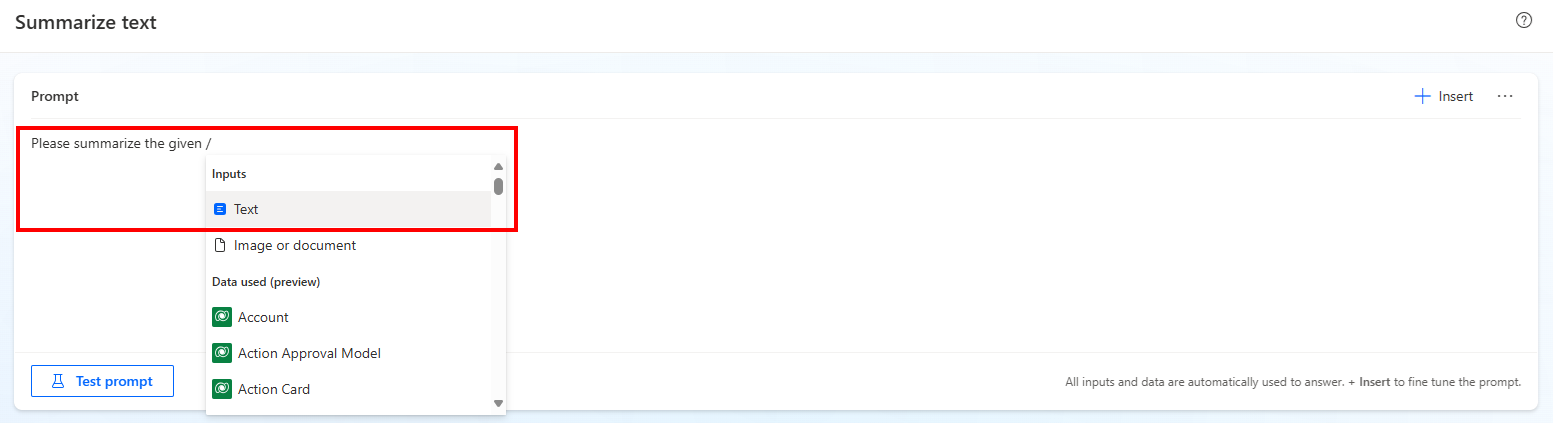
Seleccione Entrada en la parte superior derecha de la experiencia del generador de mensajes y, a continuación +Añadir entrada>Texto. Asigne un nombre a la entrada y proporcione datos de ejemplo ahora o más adelante.
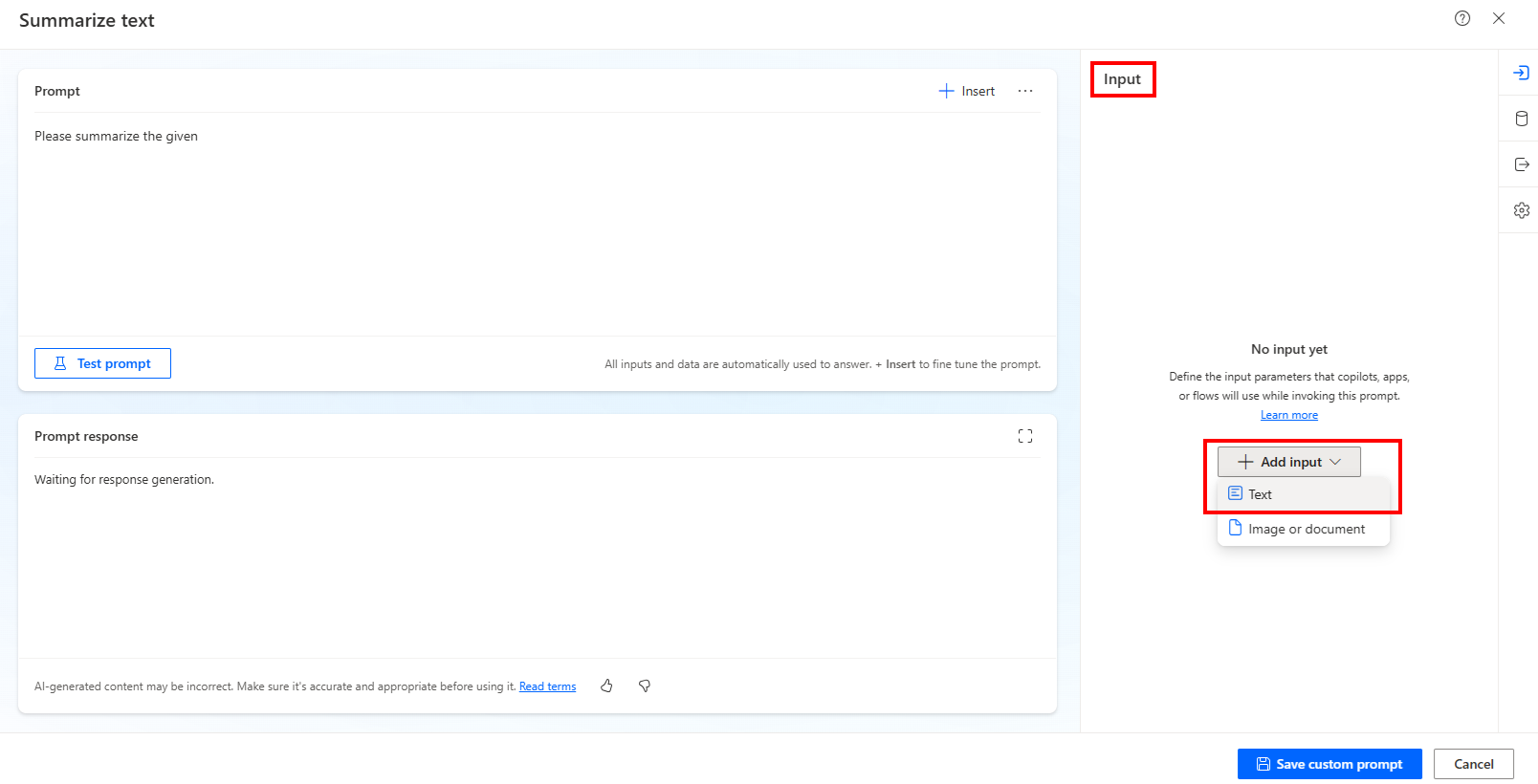
Cuando utilice esta segunda opción, incluya la entrada dentro de la instrucción de solicitud mediante la opción +Insertar en la parte superior de la experiencia del generador de solicitudes.
Entrada de texto
Cuando usa entradas de texto, puede realizar acciones en el contenido de texto que se pasa dinámicamente a la solicitud en tiempo de ejecución, como el resumen de texto, la clasificación de texto, la extracción de información de texto, el análisis de sentimiento de texto, la generación de texto y mucho más.
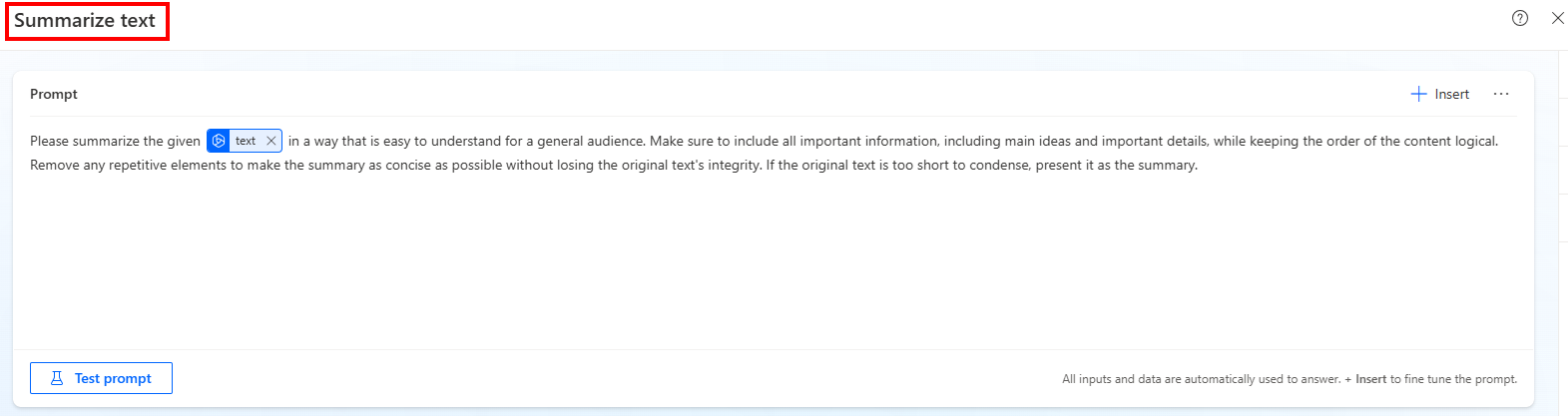
Si está satisfecho con su mensaje, puede proporcionar un valor de muestra para su entrada seleccionando el icono de entrada en la parte superior derecha de la experiencia del generador de mensajes y agregando texto en el campo Datos de ejemplo de su entrada.
Entrada de imagen o documento (vista previa)
[Este tema es documentación preliminar y está sujeto a modificaciones.]
Cuando utiliza entradas de imágenes o documentos, puede realizar acciones en el contenido del archivo que pasan dinámicamente a la solicitud en tiempo de ejecución, como el resumen de archivos, la categorización de archivos, la extracción de información de archivos (tanto textual como visual), la formulación de preguntas en el archivo y muchas más. También es posible combinar texto y entradas de documento o imagen en la misma indicación.
Importante
- Esta es una característica en versión preliminar.
- Las características en vista previa no se han diseñado para un uso de producción y pueden tener una funcionalidad restringida. Estas características están disponibles antes del lanzamiento oficial, para que los clientes puedan obtener acceso anticipado y proporcionar comentarios.
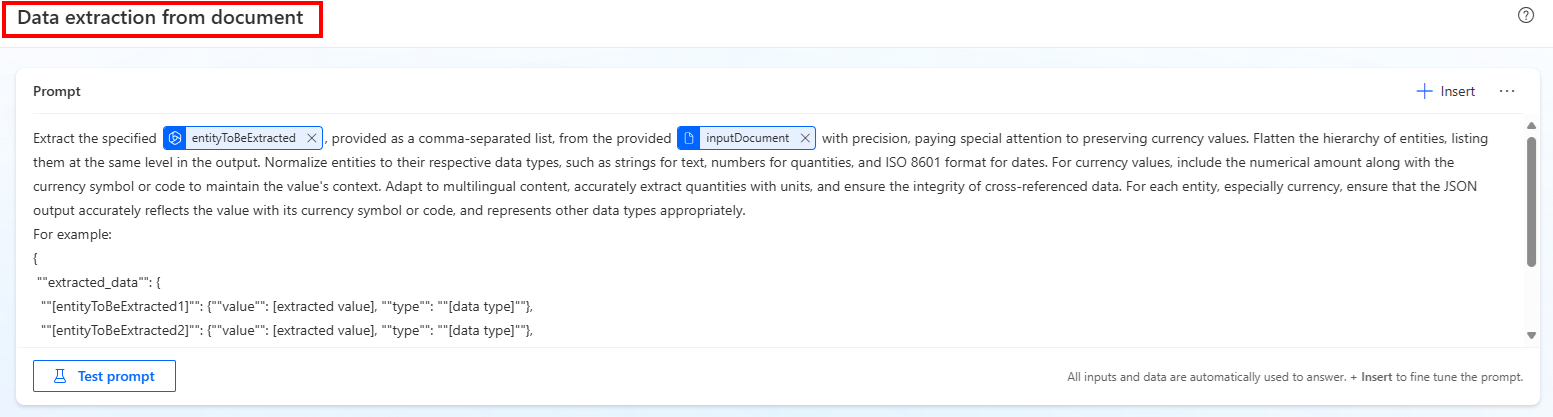
Si está satisfecho con su solicitud, puede proporcionar un valor de muestra para su archivo de entrada seleccionando el icono de entrada en la parte superior derecha de la experiencia del generador de mensajes y cargando un archivo en el campo Datos de ejemplo de su entrada.
Los tipos de archivo compatibles con la entrada de imagen o documento son PNG, JPG, JPEG, BMP, TIFF y PDF.
Limitaciones
- Para la entrada de imágenes o documentos, la limitación de tamaño de los archivos que se pasan a la solicitud es de 25 MB en total para todos los archivos.
- Para la entrada de imágenes o documentos, no puede pasar un archivo con un tipo que no sea PNG, JPG, JPEG, BMP, TIFF y PDF.
- En el caso de la entrada de imágenes o documentos, es posible que la extracción de información de documentos grandes no sea precisa y omita información, especialmente para las líneas de las tablas.
- Existe una limitación en el procesamiento de documentos con menos de 50 páginas.
- La entrada de imagen o documento aún no es compatible con las solicitudes en Copilot Studio.